Lås opp Bootloader, installer TWRP og Root Moto G9 og G9 Play
Miscellanea / / August 04, 2021
Annonser
Sist oppdatert 13. mars 2021 klokken 18:53
I denne opplæringen vil vi vise deg hvordan du låser opp opplastingsprogrammet, installerer TWRP og roter Moto G9 og G9 Play. Motorola-enheter opprettholder fortsatt en anstendig serie smarttelefoner. G-serien er alltid kjent for å merke alle forutsetningene som en generell bruker kan forvente. Og den niende iterasjonen i denne serien er heller ikke annerledes. Octa-core Snapdragon 662-brikkesett kombinert med 4 GB RAM og et enormt 5000 mAh batteri burde være tilstrekkelig for de fleste brukere.
Samtidig har enheter fra denne OEMen også et høyborg i tilpasset utvikling. De fleste av disse enhetene støttes aktivt med tonnevis av tilpassede binære filer, mods osv. Og per nå er det allerede en fungerende tilpasset gjenoppretting for denne enheten. Så i denne veiledningen vil vi vise deg hvordan du låser opp opplastingsprogrammet, installerer denne TWRP-gjenoppretting og dermed roter din Moto G9 eller G9 Play-enhet. Følg med for detaljerte instruksjoner.

Annonser
Sideinnhold
- 1 Risiko og fordeler med opplåsing av bootloader | Rot
-
2 Lås opp Bootloader, installer TWRP og Root Moto G9 og G9 Play
- 2.1 Forutsetninger
- 2.2 TRINN 1: Lås opp Bootloader
- 2.3 TRINN 2: Installer TWRP Recovery Moto G9 / G9 Play
- 2.4 TRINN 3: Root Motorola G9 / G9 Play
Risiko og fordeler med opplåsing av bootloader | Rot
Når du har gått inn i utviklingen, er det en mengde tweaks som venter på deg der ute. Når du låser opp bootloaderen, kan du installere TWRP-tilpasset gjenoppretting. Dette lar deg igjen ta Nandroid-sikkerhetskopier, blinke forskjellige filtyper, tørke forskjellige enhetspartisjoner osv. På samme måte kan du blinke tilpassede ROM-er eller få root-tilgang til enheten via Magisk. Når du har gjort det, står du i posisjon til å blinke tilpassede kjerner, Magisk-moduler og lignende.
Imidlertid har de en tendens til å ta med noen få forbehold også. For eksempel kan prosessen gjøre garantien på enheten ugyldig. På samme måte kan apper som Google Pay, Pokemon Go og Netlfix også møte noen problemer. Videre er hele prosessen risikabelt og kan resultere i en bootloop eller en myk muret enhet hvis den ikke gjøres riktig. Når det er sagt, hvis du er klar til å fortsette, så er trinnene for å låse opp bootloader, installere TWRP Recovery og root Moto G9 og G9 Play.
Lås opp Bootloader, installer TWRP og Root Moto G9 og G9 Play
Alle disse tre justeringene vil bli nevnt under tre separate seksjoner for å forstå. Men før vi gjør det, er det noen få krav du må gjennom, som nevnt nedenfor:
Forutsetninger
- Først og fremst, ta en sikkerhetskopi av alle viktige data på enheten din. Prosessen vil tørke av all data fra enheten din, så ha en sikkerhetskopi på forhånd.
- Deretter aktiverer du USB-feilsøking og OEM-låsing på enheten. Gå til Innstillinger> Om telefonen> Trykk på Build Number 7 ganger> Gå tilbake til Innstillinger> System> Avansert> Utvikleralternativer> Aktiver USB-feilsøking samt OEM-låsning.

- Installer også Android SDK-plattformverktøy på din PC.
- Last ned TWRP Recovery for enheten:
- TWRP Recovery 3.4.0: twrp-3.4.0.0 [guamp] [Moto G9 / G9 Play]. Takk til XDA-medlem imjyotiraditya for denne utvinningen.
- TWRP Recovery 3.5.0: twrp-3.5.0.0 [guamp] [Moto G9 / G9 Play]. Takk til XDA-medlem imjyotiraditya for denne utvinningen.
- Endelig last ned det siste Magisk Installer ZIP fil. Dette vil bli brukt til å rote enheten.
Det er det, dette var alle kravene. Du kan nå fortsette med trinnene for å låse opp bootloader, installere TWRP Recovery og root Moto G9 og G9 Play.
TRINN 1: Lås opp Bootloader
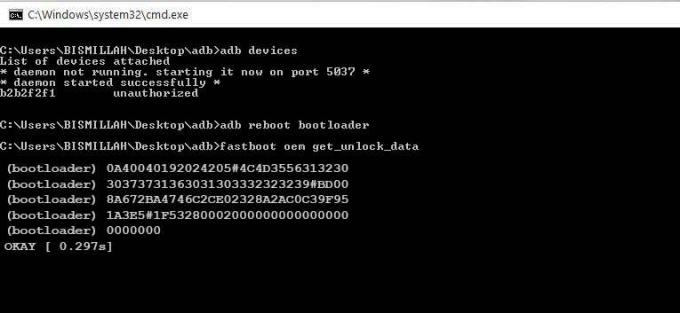
Annonser
Moto-enheter følger en annen rute når det gjelder opplåsingsprosessen. For det første må du få opplåsingsdata for enheten din og deretter sende den til Motorola. De vil i sin tur gi deg en låse opp nøkkel som du må utføre i kommandovinduet. Når det er sagt, kan du referere til denne omfattende veiledningen for å fortsette med opplåsingsprosessen: Slik låser du opp Bootloader på en hvilken som helst Moto-smarttelefon. Når du er ferdig, kan du gå videre til neste trinn for å installere TWRP Recovery, og root Moto G9 og G9 Play.
TRINN 2: Installer TWRP Recovery Moto G9 / G9 Play
Først og fremst, overfør den nedlastede TWRP Recovery-filen til plattformverktøy-mappen. Endre navnet på gjenopprettingsfilen til twrp, derav blir det komplette navnet twrp.img. Når det er gjort, fortsett med trinnene nedenfor:
- Gå over til mappen for plattformverktøy, skriv inn CMD i adressefeltet, og trykk Enter. Dette vil starte kommandoprompt.

- Skriv inn følgende kommando i CMD-vinduet for å starte enheten til Fastboot Mode.
adb omstart bootloader
- Utfør nå kommandoen nedenfor for å starte enheten til TWRP Recovery.
fastboot boot twrp.img
- Når du er startet opp til TWRP, følger du instruksjonene i avsnittet nedenfor for å rotere enheten.
TRINN 3: Root Motorola G9 / G9 Play
- Fra TWRP, gå til Install-delen.
- Naviger til den nedlastede Magisk Installer ZIP-filen og velg den.

- Utfør deretter en høyre sveipe for å blinke den.
- Når du er ferdig, kan du nå starte enheten på nytt til operativsystemet. For å gjøre det, gå over til Reboot og trykk på System.

Det er det. Dette var trinnene for å låse opp bootloader, installere TWRP og rote Moto G9 og G9 Play. Husk at den første oppstarten kan ta litt tid, det er helt normalt. Når du låser opp bootloaderen, ville det ha skjedd en data-sletting, og du må derfor sette opp enheten fra bunnen av. Bortsett fra det, hvis du har andre spørsmål, kan du gi oss beskjed i kommentarfeltet nedenfor. Avrunding, ikke glem å sjekke ut vår Tips og triks for iPhone, PC-tips og triks, og Android tips og triks seksjon også.
Annonser Sist oppdatert 17. september 2020 klokken 13:30 Samsung de siste årene har ikke bare...
Annonser Team Win Recovery Project er et flott verktøy for Android-entusiaster som ønsker å tilpasse smarttelefonene sine med...
Annonser I dag vil vi fortelle deg hvordan du installerer TWRP-gjenoppretting på Digma Vox G500 3G. Hvis du…



